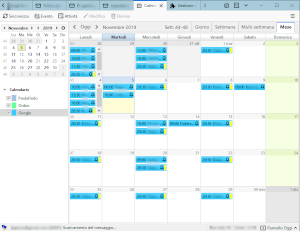 Mozilla Thunderbird è un ottimo client di Posta (secondo me superiore a MS Outlook, sopratutto perché quest'ultimo non rispetta gli standard) che fra le tante possibilità ha anche quella di potersi collegare ad un Calendario di Google in Lettura/Scrittura, in modo da avere sott'occhio i nostri appuntamenti a prescindere se li segnamo dal PC, Tablet o Smartphone.
Mozilla Thunderbird è un ottimo client di Posta (secondo me superiore a MS Outlook, sopratutto perché quest'ultimo non rispetta gli standard) che fra le tante possibilità ha anche quella di potersi collegare ad un Calendario di Google in Lettura/Scrittura, in modo da avere sott'occhio i nostri appuntamenti a prescindere se li segnamo dal PC, Tablet o Smartphone.
La connessione con Google Calendar avviene tramite due estensioni di Thunderbird: Lightning (che ormai è fornito insieme al setup e non va scaricato a parte) e Provider per Google Calendar. A breve posterò anche una guida per fare la connessione.
Personalmente uso tantissmimo Google Calendar e lo faccio usare anche a molti miei clienti, anche tramite Mozilla Thunderbird, oltre che dallo Smortphone (e quasi mai tramite l'intefaccia Web).
In questi giorni però, molti utenti stanno incontrando alcune difficoltà, dovute ad un aggioramento (devo ancora capire se di Thunderbird, di Google Calendar o dell'estensione "Provider for Google Calendar") perché l'accesso al calendario, nonostante user e password corretta, viene richiesto in continuazione. Facendo alcune ricerche ho trovato un link ad una soluzone in inglese e ho pensato di tradurre e mettere tutto in modo visivo per una maggiore semplicità.
Agiornamento del 20/12/2019, pare che il problema sia nato dopo l'aggiornamento di Thunderbird 68.2
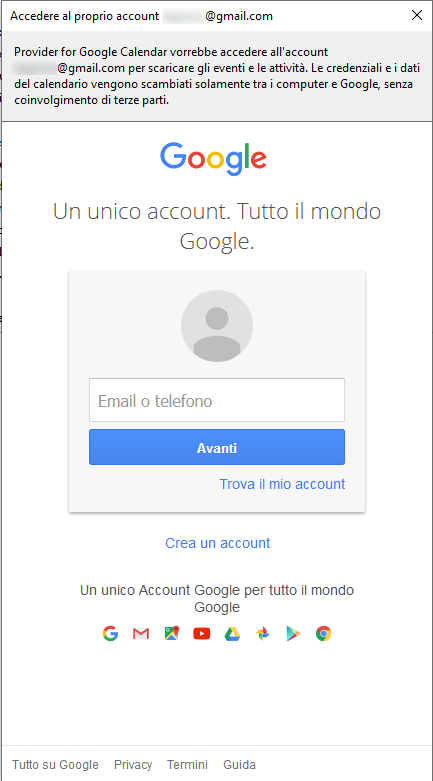
Per risolvere il problema occorre fare una piccola modifica in una impostazione di Thunderbird. Andate nel menu Hamburgher (il pulsante in alto a destra con le tre righine orizzontali), cliccate sulla voce Opzioni e di nuovo su Opzioni.
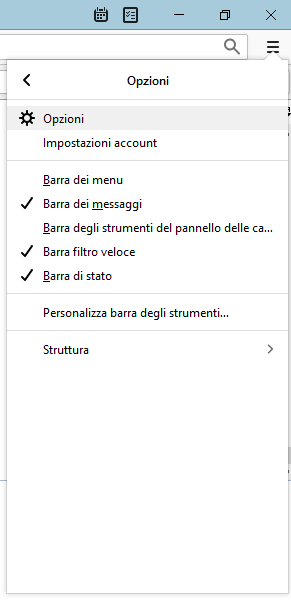
Clicchiamo quindi sulla voce Avanzate (nel menu verticale a Sinistra), quindi sulla voce Generale sulla scheda in alto, infine su Editor di Configurazione...,
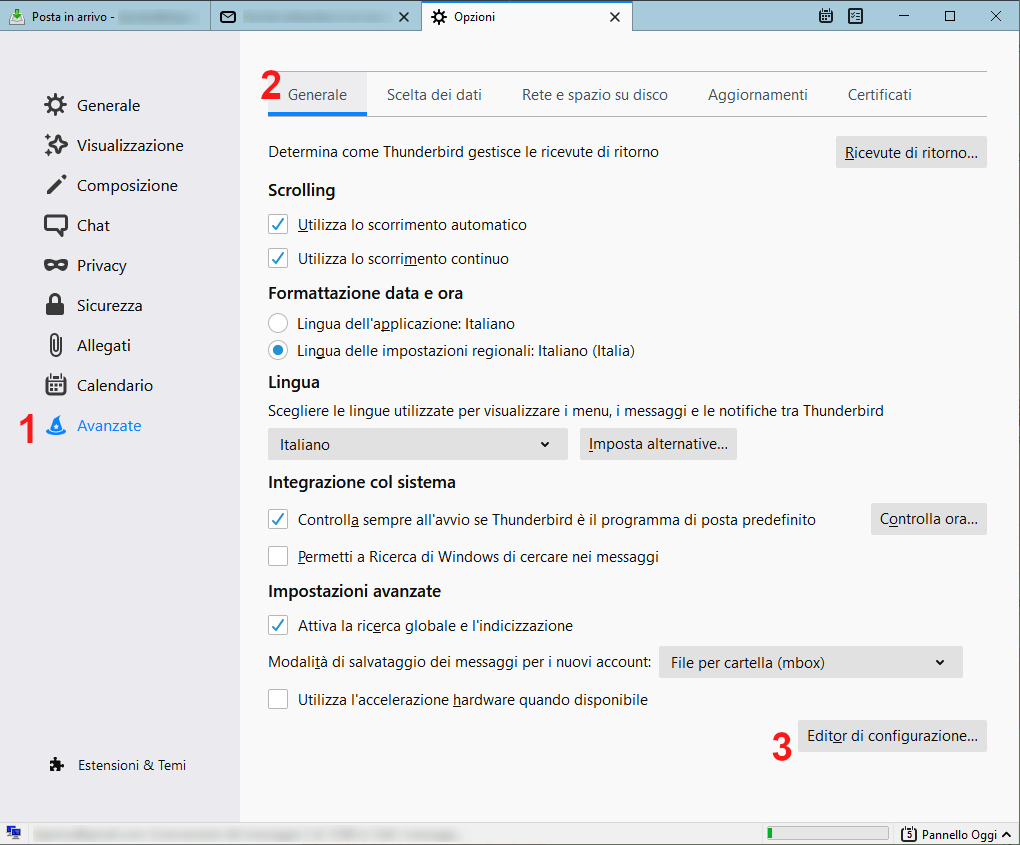
che fa apire una finestra di avviso, sui cui dobbiamo cliccare su Accetto i rischi. La modifica che dobbaimo fare non è così particolare da "invalidare la garanzia", ma da questa finestra, se si modificano le impostazioni senza cognizione di causa, si può compromettere il funzionamento di Mozilla Thunderbird.
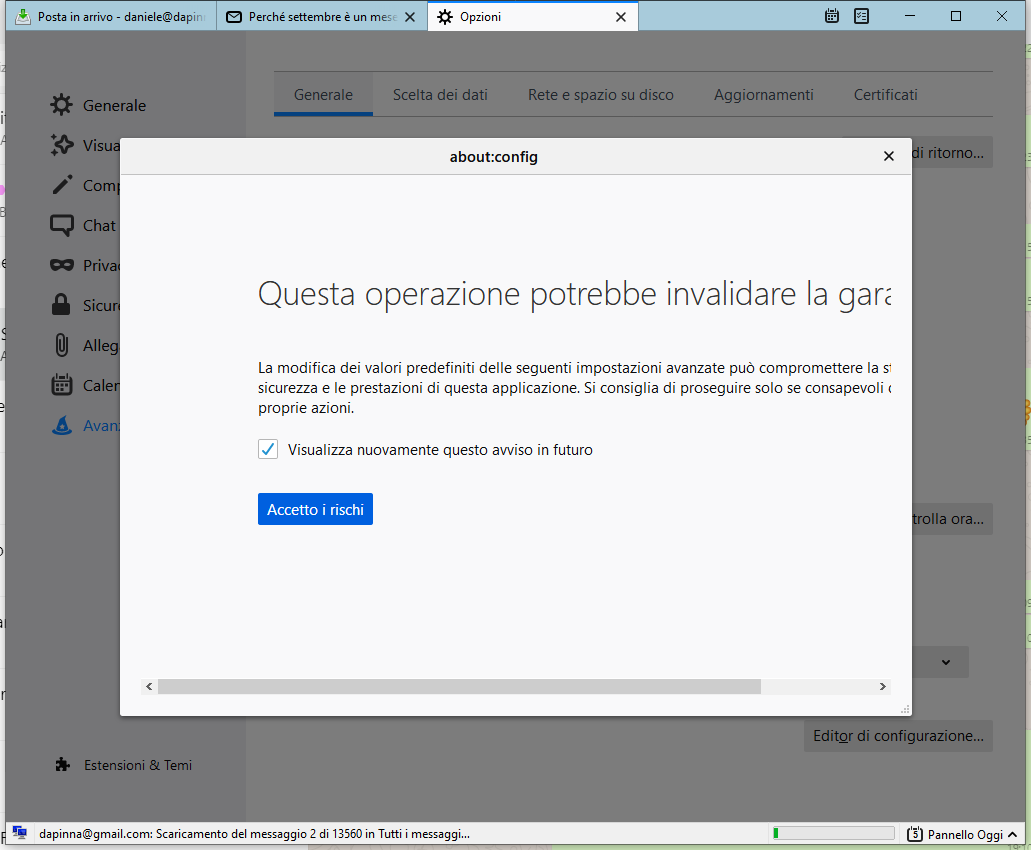
Ora la finestra di mostra una serie di parametri... nella caselle di ricerca in alto dobbiamo digitare esattamente questa stringa (attenzione a non includere eventuali spazi aggiuntivi):
general.useragent.compatMode.firefox
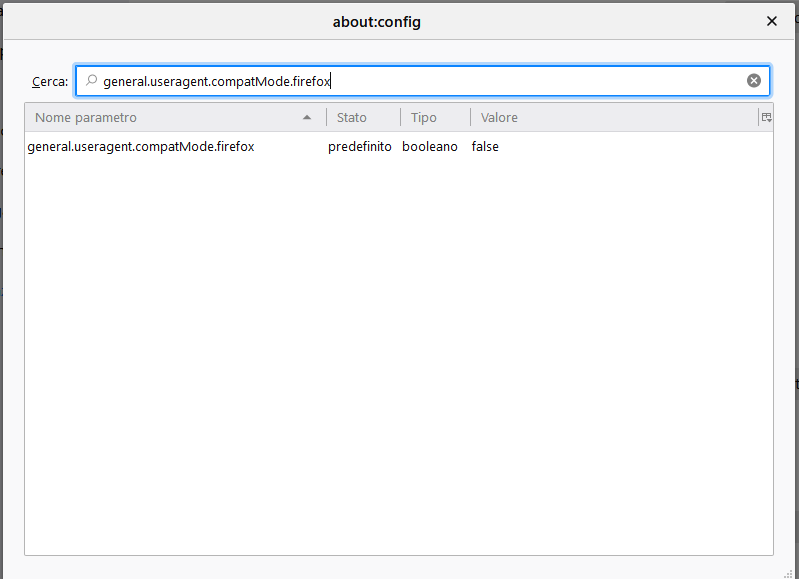
Verrà mostrata ora una sola impostazione con il valore su false. Dobbiamo fare doppio click sulla voce oppure clic con il detro e poi su Imposta. Noterete che il valore passa da false a true e tutta la voce diventa in grassetto.
Ora occorre chiudere le varie finestre, compreso Thunderbird e quindi riaprirlo. Ricomparirà la richiesta di Provider for Google Calendar, ma questa volta noterete una cosa differente, ovvero che l'indirizzo Gmail è preimpostato... è segno che sta funzionando e potete procedere come al solito.

